Inserción de vídeos en PowerPoint
Muchas presentaciones en PowerPoint incluyen gráficos, sonidos y PowerPoint incorporada
en la animación. Sin embargo, de manera eficaz la adición de clips de vídeo
a una presentación realmente puede hacer que se. En este artículo se explica
cómo utilizar
Video Edit Magic para crear vídeos para
su utilización en PowerPoint.
Consejos para crear buenas presentaciones en PowerPoint
- Asegúrese de que cada diapositiva contribuye hacia el principal punto de su presentación.
Presentaciones más cortas son más comprensibles y más memorable, así que
si una diapositiva no añade algo importante que el objetivo principal, ya sea eliminar
o mover a los materiales de antecedentes.
- Si el PowerPoint es para mostrar la visualización desatendida (el espectador ve
con ningún orador presente) uso
narración de voz . Video Edit Magic le permite ilustrar y discutir
conceptos utilizando imágenes seleccionadas y su propia voz.
- Presentaciones únicas obtener la atención que merecen, de manera de pensar innovadoras
técnicas de presentación. Por ejemplo, tienen una "mascota" de
dibujos animados, haciendo las acciones que habla de la presentación, y "diciendo
que" algunos de los globos de texto en las palabras. Las presentaciones
deben reflejar su personal (o empresas) de estilo.
- Gráficos y fotografías se explica por sí misma y centrar la atención del público.
Ilustrando puntos le permiten eliminar las muchas palabras de las diapositivas,
y texto-pesado presentaciones pueden perder la audiencia. Con Video Edit
Magic puede Tener encaje de video,
y utilizar las imágenes para ilustrar su presentación.
¿Por qué se utiliza el formato de Windows Media para PowerPoint?
De Microsoft Windows Media Video (WMV) de alta calidad da la reproducción.
También requiere menos procesador generales, lo que significa lisa de reproducción
en PCs viejos.
La película debe tener la misma relación de aspecto como una diapositiva de PowerPoint,
o bien aparecerá estirada o distorsionada cuando se reproduzca. La mayoría
de las presentaciones de diapositivas de PowerPoint tienen una relación de aspecto
de 4:3, por lo que recomendamos que guarde la película a 640 x 480 de resolución,
que tiene la misma relación de aspecto.
Creación de vídeos para PowerPoint
El proceso de edición en edición de vídeo Magic comienza con la importación de archivos
de vídeo desde un PC o el disco duro de capturar imágenes de una videocámara.
Para crear la película, arrastre los clips de vídeo en la pistas de vídeo.
El software dispone de dos pistas de vídeo, y puede poner vídeos de ambos.
Si tiene un videoclip de sonido, cuando se agregan a una pista de vídeo, un clip
de audio correspondiente se colocará en la pista de audio. Si desea reemplazar
la pista de audio original con la narración de su cuenta, haga clic en la pista
de audio y pulse la tecla. Conecte un micrófono a su PC. Seleccione Narración
de la Herramientas menú. Solicite deslizante de la posición en la
línea de tiempo en el que desea empezar a narrar, y haga clic en Registro
. Puedes ver el vídeo en la ventana Vista previa de su narración y el tiempo
para que coincida con lo que ves.
Video Edit Magic uso con una gama de
Efectos
de vídeo y las transiciones que se pueden utilizar para mejorar sus películas.
Para ver los vídeos de cómo cuidar de la aplicación de transiciones, lea nuestra
Aplicar correctamente Transiciones
artículo.
Cuando termine de editar tus vídeos, el uso de Magic Video Edit Make Movie Asistente
(en el Archivo menú). Este asistente le permite elegir un archivo
de audio o de vídeo de formato para la película. Seleccione Formato de Windows
Media (WMV) y haga clic en Next . El Windows Media Format Propiedades
Aparecerá la página. En esta página, seleccione Calidad de DVD de vídeo (2
Mb / s CBR) de la Video lista desplegable. Este codifica el
vídeo a una velocidad de bits de 2 Mbps y una resolución de 640 X 480, la cual es
ideal para PowerPoint.
Inserción en PowerPoint
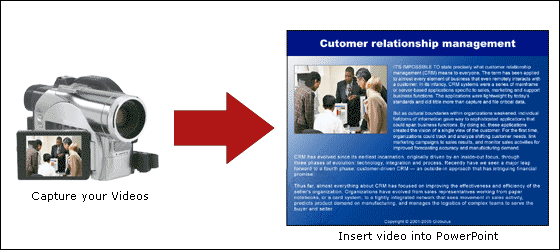
- Abre tu presentación de PowerPoint y vaya a la diapositiva que desea que el videoclip
que desempeñar.
- En la Insertar menú, seleccione Películas y sonidos Y, a continuación,
haga clic en Película de archivo. Elige el vídeo que desea utilizar y haga
clic en Aceptar .
PowerPoint no incluye el vídeo en el archivo de presentación (. PPT). Sólo
crea un vínculo. Es una buena idea de poner el archivo de la película en
la misma carpeta que su presentación de PowerPoint. Si posteriormente pasar
la presentación de PowerPoint a otro PC o una carpeta, copia de la película también.
Mantenimiento de la película en la misma carpeta que la presentación garantiza
que la relación seguirá siendo el trabajo. Si piensa distribuir copias de
su presentación, usted debe considerar la utilización de los
Paquete para CD
comando en PowerPoint
Archivo menú.
Solución de problemas
- Si el vídeo no se ejecuta sin problemas, intenta activar la aceleración por hardware.
Si utiliza Windows 2000 o XP y, a continuación, haga clic derecho en el escritorio
de Windows y seleccione Propiedades . Cambiar a la Configuración
ficha y haga clic en el Avanzada botón. Por último, haga clic en el
Solucionar problemas ficha y mueva el control deslizante hacia la izquierda.
- Si la película no se reproduce, o un cuadro en blanco aparece en la diapositiva
en la que insertó el archivo multimedia, cambiar el nombre de la película para que
el nombre del archivo y la ruta completa a él (todas las carpetas y subcarpetas)
son menos de 128 caracteres de longitud.
- Siempre es recomendable tener el versión más reciente de DirectX y Windows Media Player en la
presentación de PC.
Añadir clips de vídeo a sus presentaciones puede ayudarte a resaltar de la multitud.
Pendientes de uso de Video Edit Magic ir más allá de la rutina y pases de
diapositivas de hoy.